今日の為替レート
お振込銀行
クレジットカード支払い
ログイン | LOGIN
商品カテゴリー
- ブランドファッション
- ファッション/雑貨
- ビューティー
- 食品
- 出産/育児
- 生活雑貨
- パソコン
- レジャー
태블릿 키보드 무선 블루투스 백라이트 호환 마우스 윈도우 휴대폰 노트북용
|
|||||||||||||||||
| 商品購入についてのご案内 | |||
|
|||

 |  |  |
[01]Russian Black | [02]French Black | [03]Black 02 |
 |  |  |
[04]White 02 | [05]Korean Black | [06]Portuguese Black |
 |  |  |
[07]Spanish Black | [08]Russian White | [09]Korean White |
 |  |  |
[10]French White | [11]Portuguese White | [12]Spanish White |
 |  | |
[13]Black 01 | [14]White 01 |
키보드 레이아웃 차이
키보드는 영어 레이아웃을 기반으로 조각 된 "5" 키보드 레이아웃을 제공합니다. 선택시 레이아웃이 구매 전에 사용하기에 적합한 지 확인하십시오.

구매하기 전에 읽어보세요!!!
1. 사용하기 전에 시스템을 전환해야합니다.
2. 키보드 + 마우스를 구입 한 경우 먼저 마우스를 연결 한 다음 키보드를 연결하십시오.
3. 사용하기 전에 "설정" 의 키보드 스타일과 언어 설정이 사용하기에 적합한 지 확인하십시오.
4. 빛의 밝기와 화면의 밝기, 생산 중 매번 페인트의 조정으로 인해, 그림과 완전히 일치한다고 100% 보장 할 수는 없습니다. 실제 수신 된 색상과 사진이 벗어날 수 있습니다. 실제 받은 색상 참고하세요. 감사합니다!!
5. 마우스의 빛은 호흡 빛이며 자율적으로 조정할 수 없습니다. 사진 속의 빛은 호흡 등이 전환될 때 차단되는 빛의 일부입니다.
6. 문제가 발생하면 고객 지원부에 문의하여 도움을 받으십시오.
다채로운 꿈 백라이트 키보드 및 마우스 세트
편안한 탭/음소거 버튼/다채로운 백라이트.


2 조명 모드 빛의 7 가지 색상
(??) 버튼
한 번 누르십시오: 백라이트를 켜고
두 번 누르십시오: 호흡 빛으로 전환하고,
세 번 누르십시오: 모든 백라이트를 끕니다.
(RGB) 버튼
밝은 색상을 조정하십시오. 호흡 조명 모드는 조정을 지원하지 않습니다.


숨쉬는 서라운드 라이트 디자인
마우스에는 다채로운 호흡 빛이있어 작업에 다양한 색상을 제공합니다.


제품 매개 변수
고품질의 가격 대비 성능 비율, 강력한 배터리 수명 및 호환성.


다중 운영 체제에 적합
안드로이드/윈도우/iOS/맥 OS 시스템 지원... 등 스마트 폰, 태블릿, 노트북, PC 컴퓨터.
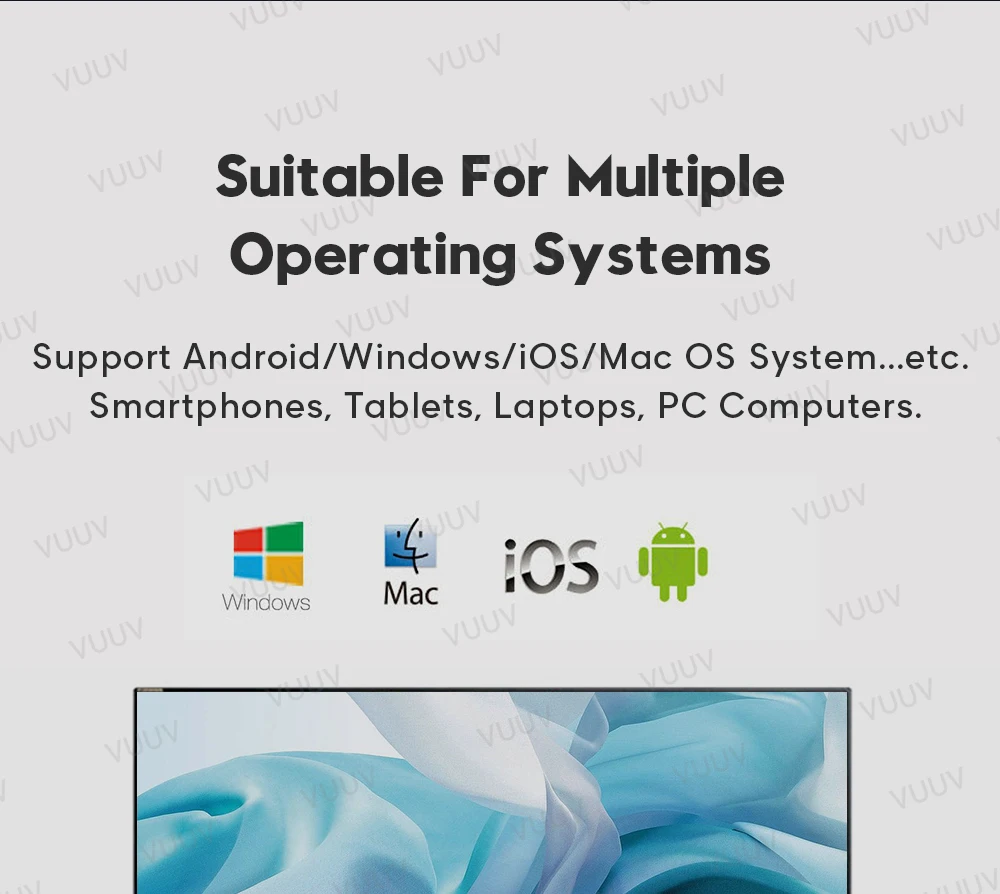

어두운 환경에서 사용하기에 적합
빛이 없거나 희미한 환경에서는 희미한 환경을 두려워하지 않도록 백라이트 모드를 켜십시오.
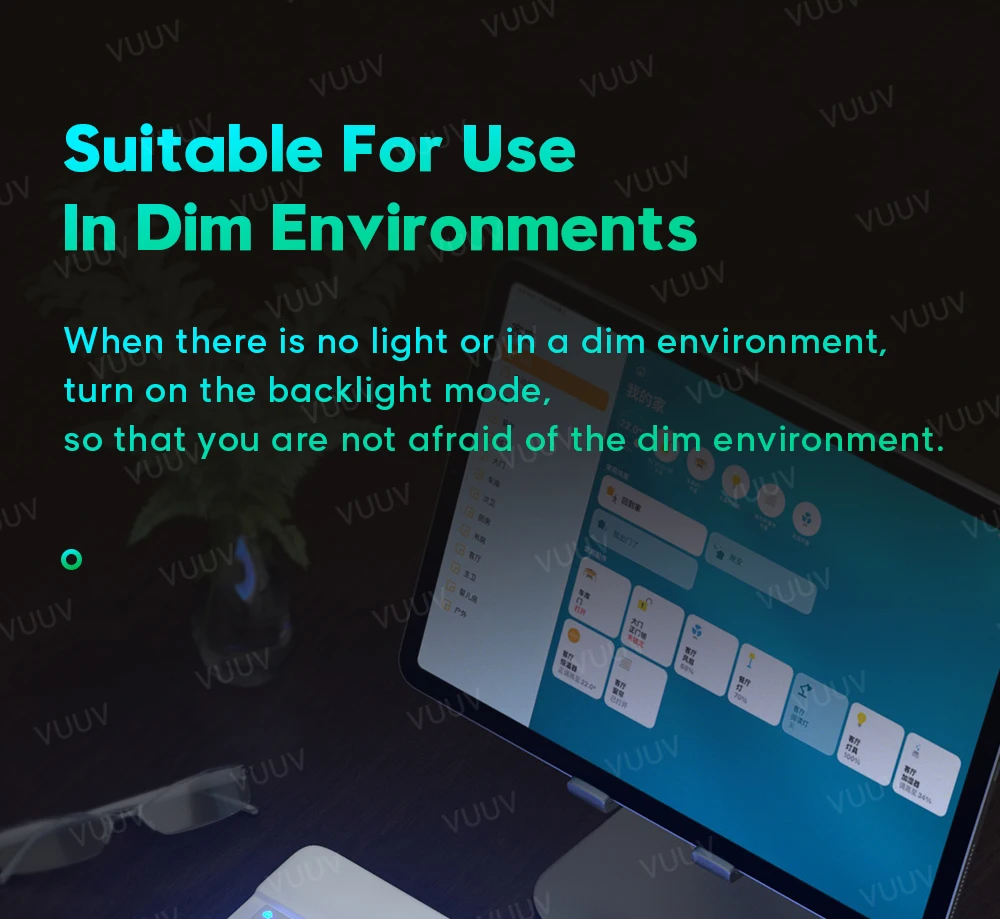


슈퍼 롱 사용 시간
여러분이 야외에 있거나 여행을 하더라도, 전력 문제에 대해 걱정할 필요가 없습니다.
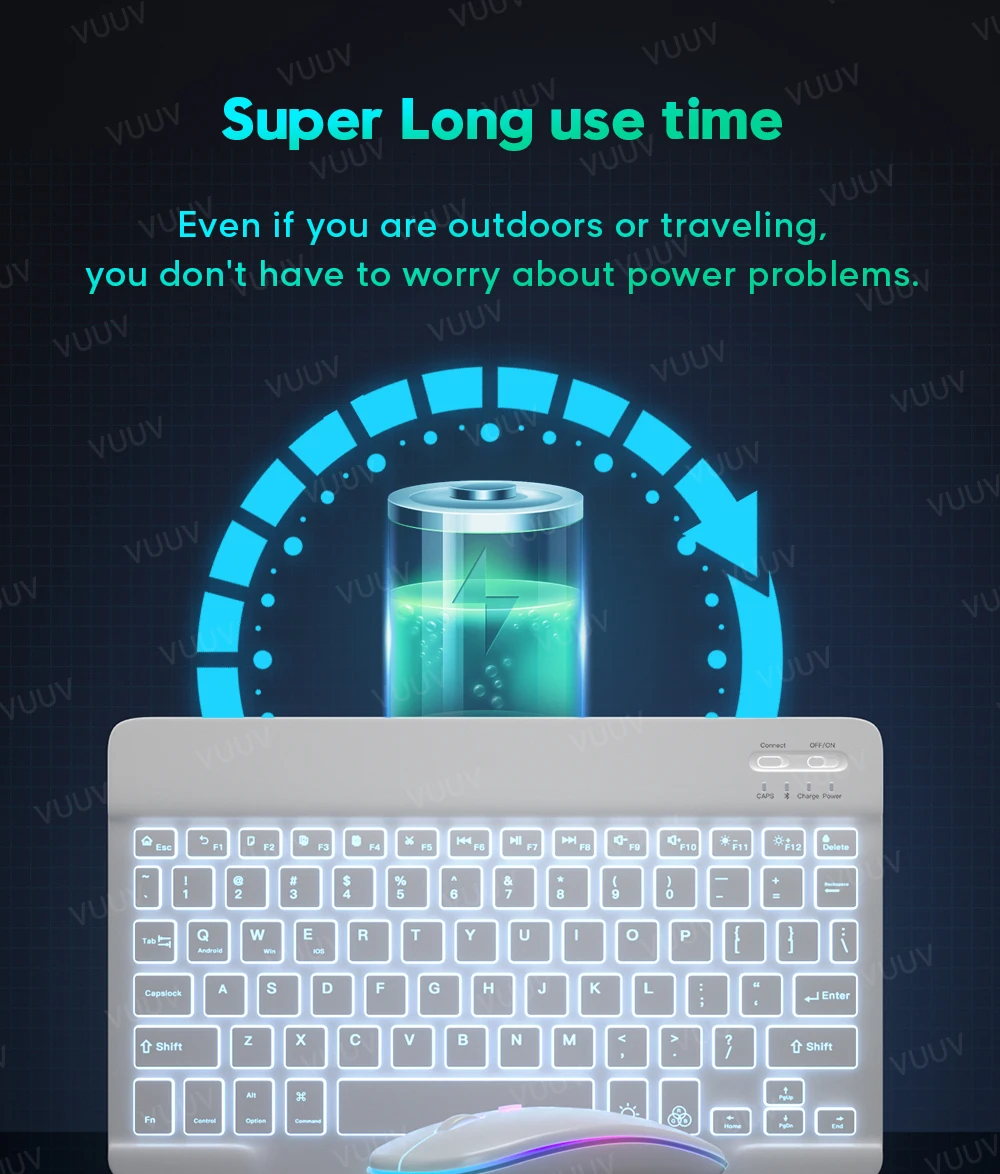
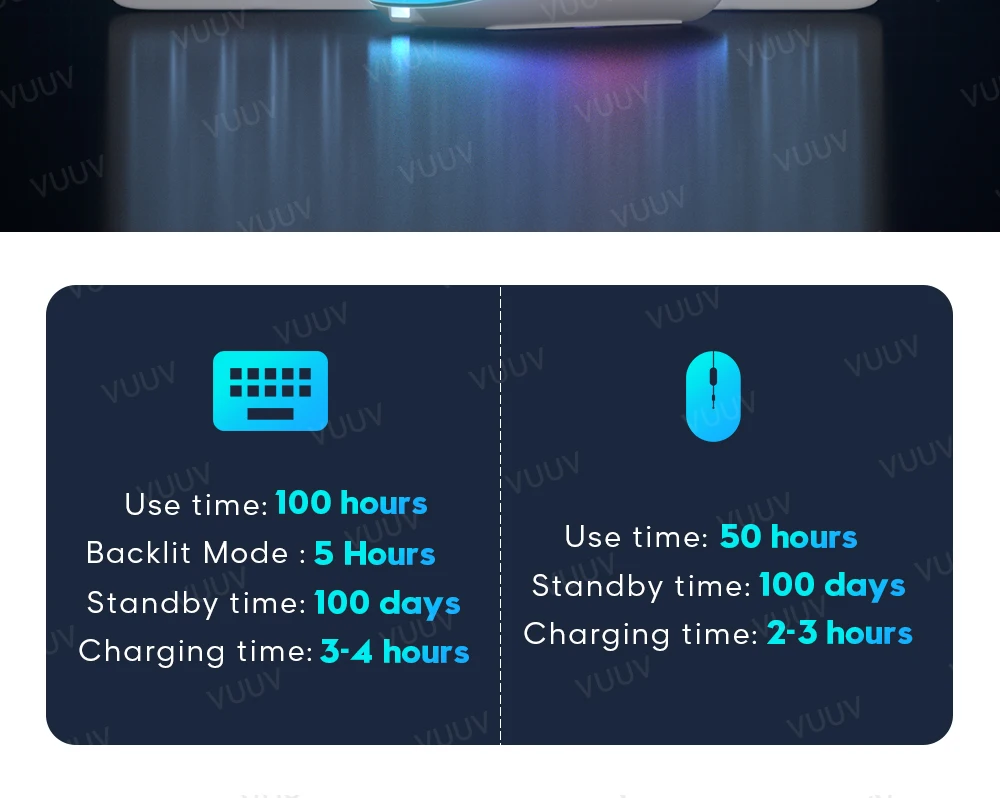
편안하게 두드리기, 음소거 버튼.
음소거 버튼, 편안한 타이핑, 연구 또는 사무실 사용에 매우 적합합니다.
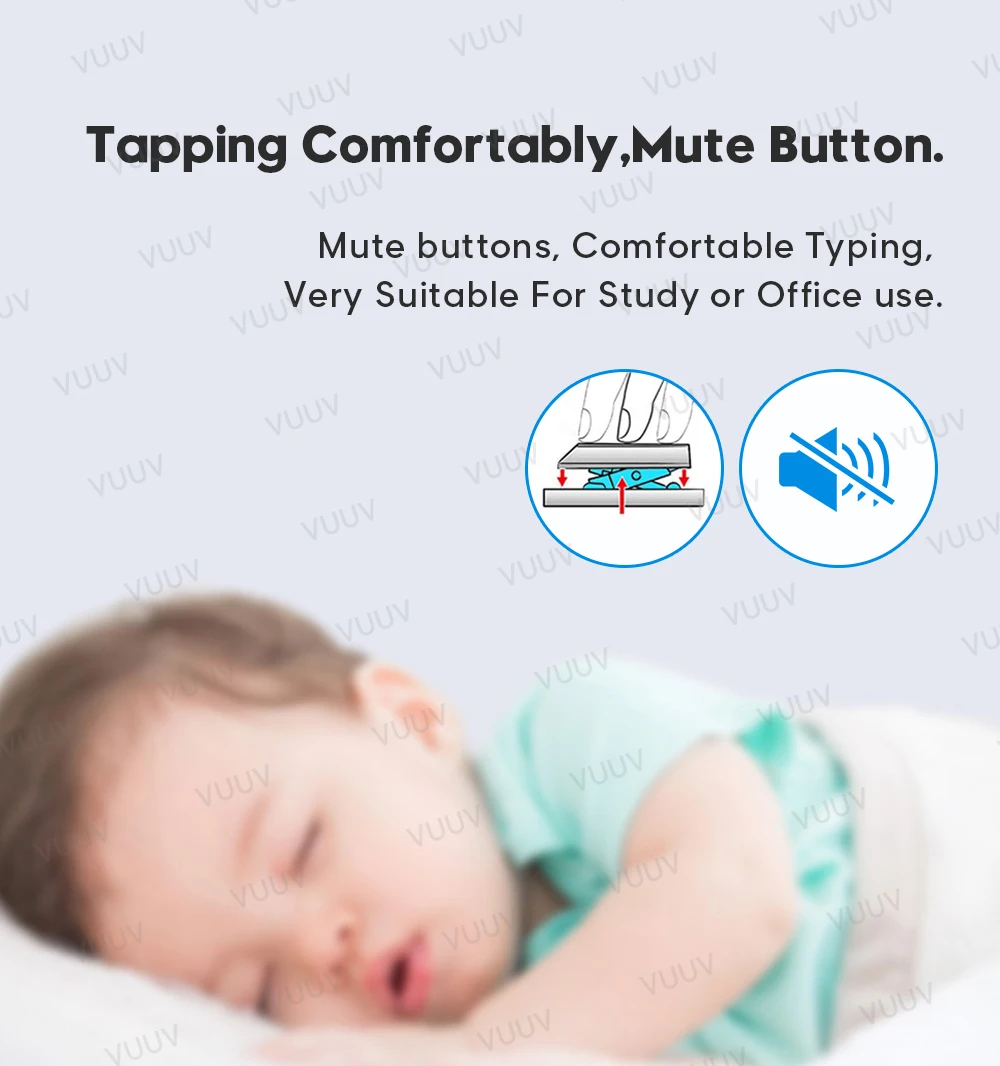

3 시스템 스위칭
(키보드를 연결하기 전에 필요한 시스템을 전환하십시오)


마우스: 2.4GHz USB + 블루투스 연결.
2.4GHz USB: USB 포트와 노트북 및 PC 컴퓨터와 호환됩니다.
블루투스: 모든 스마트 폰, 태블릿, 노트북 및 블루투스가 탑재 된 올인원 PC와 호환됩니다.


조정 가능한 DPI의 3 단계
800/1200/1600, DPI 스위칭의 세 가지 수준,
마우스의 이동 속도를 자유롭게 조정합니다.


매우 얇고 휴대하기 쉽습니다.
일반 키보드 및 마우스와 비교할 때 키보드와 마우스는 얇으며 배낭/서류 가방 공간을 차지하지 않아 휴대가 쉽습니다.

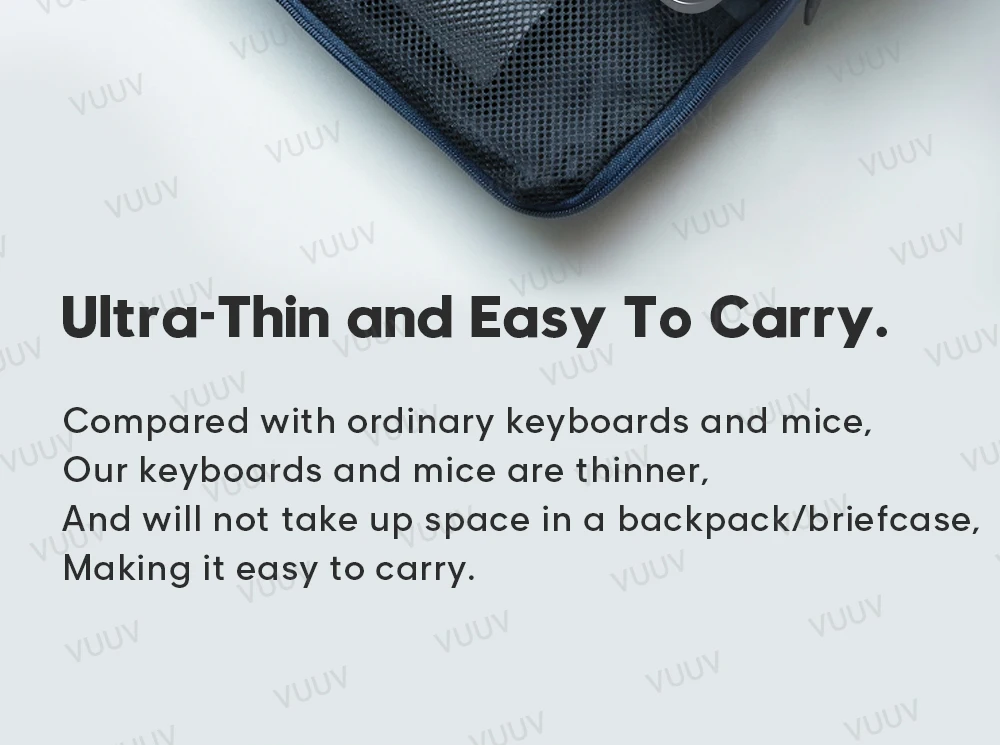
블루투스 연결
Bluetooth를 연결하여 iPad에서 새로운 작업 방식을 시작하십시오.


FAQ
Q: 마우스를 처음 연결할 때주의해야 할 점은 무엇입니까?
A: 마우스를 처음 연결하면 왼쪽 버튼, 오른쪽 버튼 및 스크롤 휠을 동시에 약 3-5 초 동안 눌러야합니다. (연결된 장치가 iPad 인 경우 기억하십시오 iPad 설정에서 보조 터치 기능을 켜면 아래 Q & A에서 사진에 대한 지침을 찾을 수 있습니다)
Q: 마우스 USB 커넥터와 Bluetooth 연결의 스크롤 방향이 동일합니까?
A: 아니요, 그들은 다릅니다. USB 커넥터를 사용할 때 스크롤 휠은 컴퓨터 마우스와 같은 방향으로 움직입니다. 블루투스 연결은 반대입니다.
Q: 다른 시스템간에 전환하는 방법?
A: Fn + Q = 안드로이드, Fn + W = 윈도우, Fn + E = IOS.
태블릿을 연결하기 전에 시스템을 전환하십시오.
Q: 마우스와 키보드의 연결 순서는 무엇입니까?
A: 마우스를 먼저 연결 한 다음 키보드를 연결하십시오.
Q: 마우스를 iPad에 연결할 수없는 이유는 무엇입니까?
A: IOS 시스템의 경우:
A. 13.0 위의 IOS 시스템 업그레이드
B. 설정을 열고 액세스 권한을 찾은 다음 보조 터치를 켭니다.
C. iPad Bluetooth를 켜고 연결된 장치 무시를 클릭하고 마우스 왼쪽 버튼, 마우스 오른쪽 버튼 및 스크롤 휠을 동시에 3-5 초 동안 누릅니다. 블루투스 창에 새로운 "BT5.0 마우스" 가 표시되고 페어링을 선택하십시오.
A: Android 시스템의 경우:
마우스 왼쪽 버튼, 마우스 오른쪽 버튼 및 스크롤 휠을 동시에 3-5 초 동안 누르고 새 Bluetooth를 스캔하고 검색 한 다음 마우스를 연결하십시오.
이해가 되지 않으면 저희에게 연락하십시오. 전문 기술자가 답변해 드릴 것입니다.
Q: 블루투스가 "연결된" 마우스를 표시하지만 커서가없는 이유는 무엇입니까?
A: 설정을 열고 액세스 권한을 찾은 다음 보조 터치를 켭니다.



Q: 블루투스 키보드 문자가 지저분합니까?
A: 프롬프트에 따라 설정을 확인하십시오.
A. iPad에 설정된 키보드 언어가 영어인지 확인하십시오.
B. 키보드 블루투스 연결을 끊고 연결된 장치 무시, Bluetooth 키보드를 다시 열고 시스템, Fn + E (IOS 시스템) 를 선택하십시오.
참고: Fn + Q = 안드로이드, Fn + W = 윈도우, Fn + E = IOS
C. L S Z 버튼을 동시에 눌러 키보드를 재설정하십시오.











